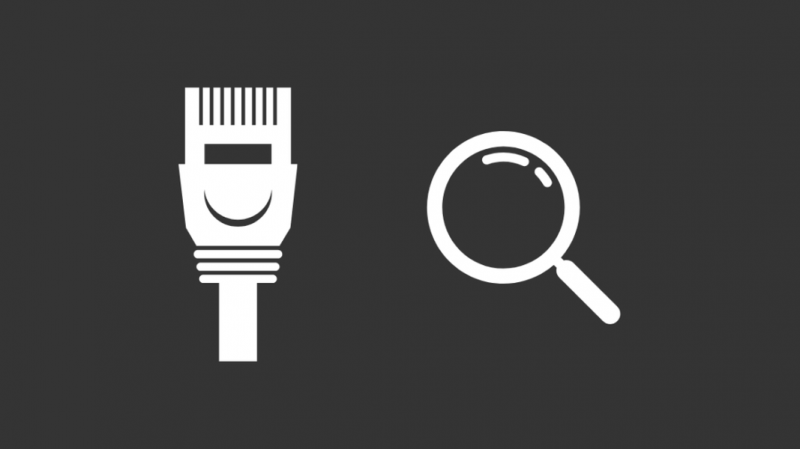Olen viimasel ajal palju kodus töötanud, seega investeerisin kiire Interneti-plaani, et saaksin suuri faile ümber tõsta.
Sain töötada WiFi-ühenduseta, kuid mu kodukontor on minu WiFi-ruuterist üsna kaugel, nii et mul oli laua kõrvale paigaldatud Etherneti seinapistikupesa.
Samuti aitab see mul vältida Interneti-ühenduse katkemist halvimal võimalikul hetkel. Arvasin, et see on lollikindel lahendus, kuni mõistsin, et Etherneti seinapistikupesa ühel päeval ei tööta.
Minu Wi-Fi-ruuter oli korras, kuid ma ei saanud Etherneti kaabli kaudu arvutist Interneti-ühendust luua. See lihtsalt ei sobinud, nii et ma asusin tööle, püüdes välja selgitada, miks mu Etherneti seinapistik ei tööta, ja luua end uuesti võrguühendusega.
Hüppasin veebis, vaatasin selle teema kohta läbi nii palju artikleid, kui suutsin leida, ja koondasin õpitu sellesse põhjalikku artiklisse.
Kui teie Etherneti seinapistikupesa ei tööta, veenduge, et Etherneti kaabel on modemiga korralikult ühendatud, ja kontrollige, kas Etherneti seinapistik on füüsiliselt kahjustatud. Selle parandamiseks võtke ühendust oma Interneti-teenuse pakkuja või spetsialistiga.
Samuti käsitlesin üksikasjalikult teie patch-paneeli tõrkeotsingut, Etherneti kaabli kontrollimist, loopback-pistiku kasutamist ja DNS-i ümberkonfigureerimist.
Veenduge, et teie Etherneti kaabel oleks modemiga korralikult ühendatud
Veenduge, et kaabel oleks RJ-45 Pin on modemi või ruuteriga täielikult ühendatud. Lükake kaabel lõpuni sisse, kuni kuulete lukustusmehhanismist kostuvat klõpsatust, et hoida kaabel paigal, ja hoidke hoob kontaktidel alla.
Kui lõppseade on samal viisil ühendatud, otsige modemi taga pistikul ühendatud rohelisi tuld.
Enamikul modemitel on sellised indikaatorid ja tuli näitab signaali tugevust.
Punane või kollane tuli tähendab signaali tugevusprobleeme, mis võivad olla kaabliprobleemid või lihtsalt elektromagnetilised häired, kui teie kaabel pole piisava kvaliteediga.
Vilkuvad rohelised tuled on märk sellest, et olete valmis!
Kontrollige oma Etherneti kaablit
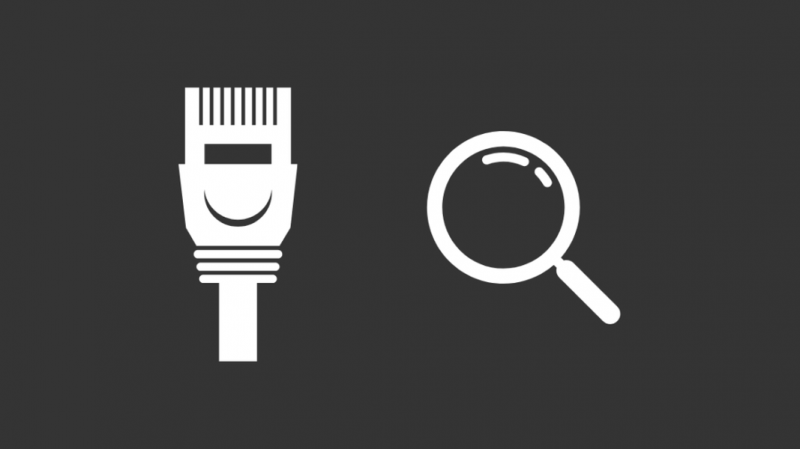
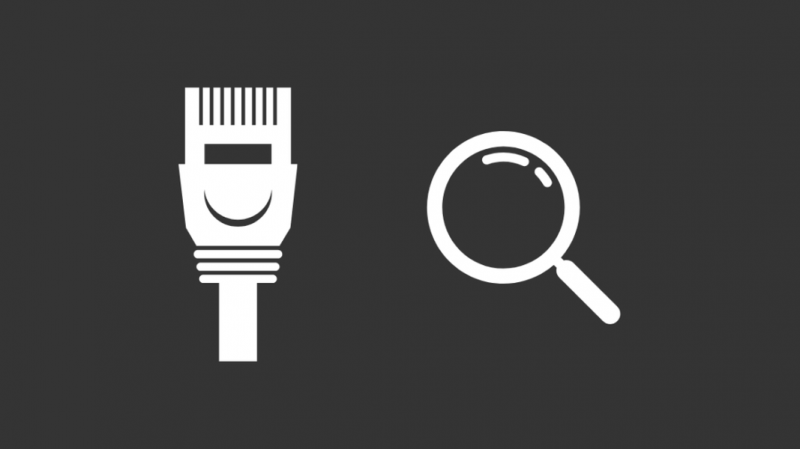
Enamasti on viga Etherneti kaablis ja seega peate tegema kõik endast oleneva, et tagada selle korrasolek.
Parim viis kaabli kontrollimiseks on kasutada Etherneti kaabli tester .
Tavaliselt leitakse neid Internetist odavalt ja neil on kaks sisestuspunkti, TX ja RX. TX oleks vastuvõtja port ja RX oleks saatja port.
Pole suurt vahet, millise kaabli otsa te porti sisestate, kuna need on mõlemad identsed.
Kui olete ühendustega lõpetanud, lülitage see SISSE ja kontrollige, kas tuled põlevad.
Selle komplektiga testitakse iga üksikut vaskliini teie kaabli sees tulede seeria abil. Kui mõni neist tuledest jääb pimedaks, teate, et teie kaabel on vigane, kuna tester liigub tavaliselt kõigis kaheksas asendis ja need kõik süttivad Etherneti testeris.
Pidage meeles, et riiv või pistiku/RJ-45 tihvti sälk tuleb vabastada.
See on standardprotseduur kaabli paika lukustamiseks.
Samuti on võimalus, et RJ-45 tihvti ülaosas olev riiv on katki või lahti tulnud. Sel juhul on soovitatav asendada sama, kuna riiv avaldab vajalikku survet, et klemmikontakti alla vajutada. looge kontakt pistikupessa.
Kasutage loopback-pistikut


A Loopback Jacki adapter on suurepärane tööriist, mis aitab teil võrguühendusega seotud probleeme lahendada või isegi kaableid ja võrguriistvara testida.
Seda nimetatakse ka RJ-45 loopback kaablikomplektiks, seda kasutatakse signaalide edastamiseks TX-st (edastus) RX-otsani (vastuvõtt), muutes selle suletud ahelaks.
Seda kasutatakse väidetavalt teie ruuteri, lüliti või arvuti võrguporti ühendamiseks või mis tahes võrgukaabli seadmega, mis teile väidetavalt probleeme tekitab.
Kuna tegemist on põhimõtteliselt samasse seadmesse ühendatud RJ-45 Etherneti kaabliga, ei pruugi see sisseehitatud tagasilülituskaitsega seadmetega töötada. Sel juhul on parem investeerida Etherneti testerisse.
Kontrollige, kas teie Etherneti seinapistik on füüsiliselt kahjustatud
Kontrollige oma seinapistikut vigaste pistikute, katkiste linkide ja kaablite ning värvijälgede suhtes, mis takistavad selle kontakti terminaliga.
Interneti-ühendus Etherneti kaablite kaudu võib olla kõige usaldusväärsem viis Interneti-ühenduse loomiseks.
Siiski on sellel oma puudused, kuna Etherneti kaablid võivad aastate jooksul hapraks muutuda ja rebeneda.
Seetõttu on tungivalt soovitatav uurida porti, et veenduda, et sellel pole nähtavaid rooste-, värvi- või tolmumärke, mis võiksid põhjustada ühenduse probleeme.
Võite proovida kasutada Isopropüülalkohol puhastage klemmid, et paljastada vask ots, kuid kui probleem püsib, soovitame teil kogu RJ-45 pistikupesa täielikult välja vahetada.
Kui ülaltoodud tegur ei ole teie juhtum, on olemas ka võimalus, et juhtmed on vigased, nagu me varem mainisime, ja teil on vaja pistikupesa seinast lahti võtta ja juhtmeid rikke suhtes kontrollida.
Kontrollige oma paigapaneeli
Otsige üles oma maja plaastri paneel ja uurige seda õigete juhtmestike jaoks. Võite kasutada midagi, mida nimetatakse a Time Domain Reflectometer (OTDR) juhtme, keerdpaari või koaksiaalkihtide katkestuste tuvastamiseks.
Alternatiivne võimalus on kasutada a Visuaalne tõrkeotsija , mis annab visuaalselt kaugmärguande võrgu tõrkest ja säästab katkestusaega.
Mõnel kõrge konfiguratsiooniga plaastripaneelil on need sisseehitatud, kuid tõenäoliselt peate selle ostma, et see tööle hakkaks.
Kui olete parandamise lõpetanud, võiksite need sildistada, kuna see aitab edaspidisel tõrkeotsingul. Kaootilisest kaablikogust piisab, et kohapeal minestaks.
Kontrollige oma arvuti- ja võrgusätteid, et näha, kas teie võrguadapter on keelatud või vajab seadistamist.
Kui olete veendunud, et kõik ülaltoodud ei ole anomaalia põhjus, on see viimane samm, mis võib teid väga hästi võrgus kasutada.
Need sammud on kohandatud Windowsi operatsioonisüsteemi kasutajatele, kuid sama meetod kehtib ka MacOS-i kasutajatele.
Alustame ilma pikema jututa.
- Taaskäivitage arvuti, ruuter ja modem
- Seadistage oma DNS (domeeninimeserver)
- Võrguseadete lähtestamine
Taaskäivitage arvuti, ruuter ja modem
Taaskäivitage arvuti, modem ja ruuter, lülitades need välja ja 15 minuti pärast uuesti sisse, pärast mida teie vahemälu failid puhastatakse.
Kui see probleemi ei lahenda, ärge muretsege ja liikuge järgmise jaotise juurde.
Konfigureerige DNS uuesti
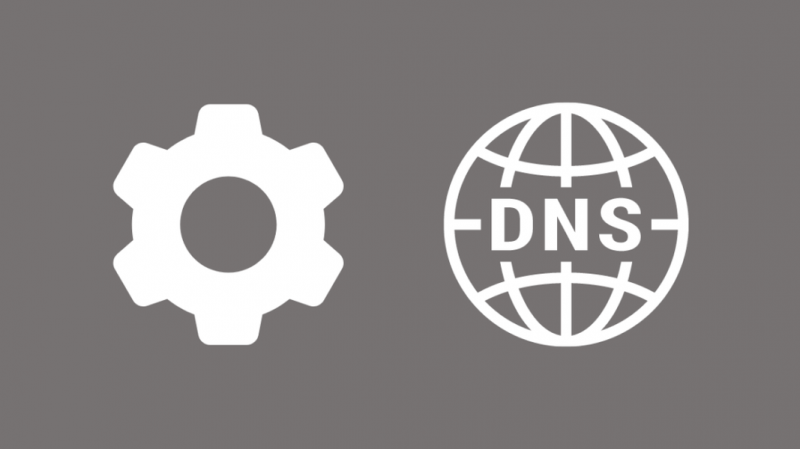
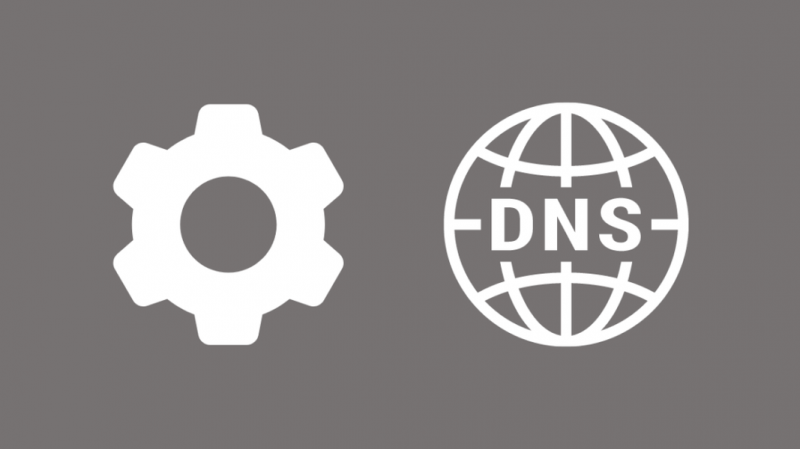
Konfigureerige oma DNS uuesti.
- Vajutage Windows + R klaviatuuril.
- Nüüd tippige ncpa.cpl ja vajutage sisestusklahvi.
- Vaikimisi on valitud Ethernet, paremklõpsake sellel ja minge atribuutide juurde.
- Nüüd topeltklõpsake Interneti-protokolli versioon 4 (TCP/IPv4) .
- Vaikimisi, Hankige IP-aadress automaatselt ja hankige DNS-serveri aadress automaatselt on valitud. Kui ei, valige need ja taaskäivitage arvuti, et kontrollida, kas Internet töötab.
- Kui teie Internet ikka veel ei tööta, kasutage kohandatud Google'i avalikku DNS-aadressi 8.8.8.8 ja 8.8.4.4 .
- Valige Kasutage järgmisi DNS-serveri aadresse ja sisestage jaotisesse Eelistatud DNS-server 8.8.8.8 ja jaotisesse Alternatiivne DNS-server 8.8.4.4.
- Järgmiste sätete salvestamiseks klõpsake nuppu OK.
Selle abil proovige luua ühendus Internetiga.
Võrguseadete lähtestamine
Kuna olete viimases etapis, soovitan teil lähtestada teie Interneti-võrgu haldur ja draiver, mis sarnaneb rohkem füüsilise liidese draiveri täielikule kustutamisele, mis seab selle tehaseseadetele ning loputab ülaltoodud DNS-i ja muud sätted jäädavalt laud.
- Vajutage Windows + R klaviatuuril.
- Tüüp cmd ja vajutage Ctrl + Shift + Enter klaviatuuril. See avab Windowsi käsuterminali või PowerShelli. Andke oma arvutile selle avamiseks administraatori õigused.
- Sisestage allpool ükshaaval ja vajutage vastavalt sisestusklahvi.
ipconfig/flushdns ipconfig/renew ipconfig/registerdns Pärast kõike seda, kui probleem püsib, on see üldiselt tingitud draiverist endast.
Üks viis selle parandamiseks oleks Windowsi tõrkeotsingu käivitamine võrgu- ja Interneti-ühenduse jaoks seadete jaotises Tõrkeotsing.
Enamik arvutitest, millega olen tehnikaentusiastina kokku puutunud, kasutavad Gigabyte Realteki perekontrollerit ja on tungivalt soovitatav naasta draiveri eelmisele versioonile.
See võib olla tarkvaraprobleem, mis katkestab kerneli ja põhjustab selle talitlushäireid.
Seda saab teha järgmiselt.
- Klõpsake nuppu Start ja käivitage Seadmehaldur.
- Otsige võrguadaptereid, valige oma adapter ja avage atribuudid.
- Valige ülalt vahekaart Driver ja klõpsake atribuutides nuppu Roll Back Driver.
Võtke ühendust oma Interneti-teenuse pakkujaga
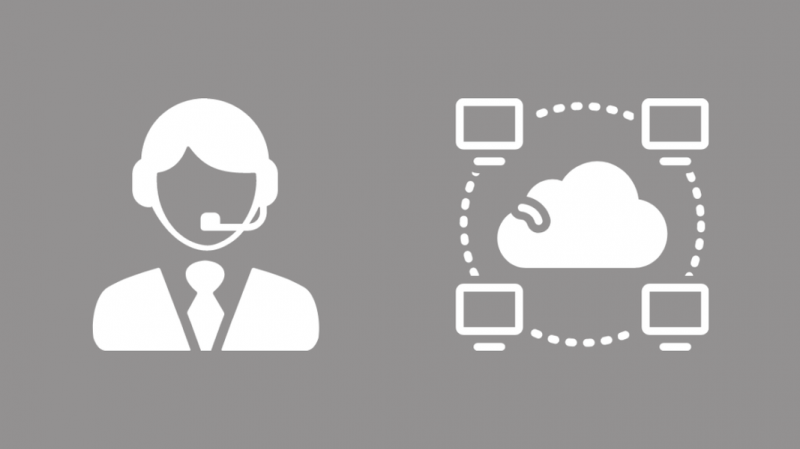
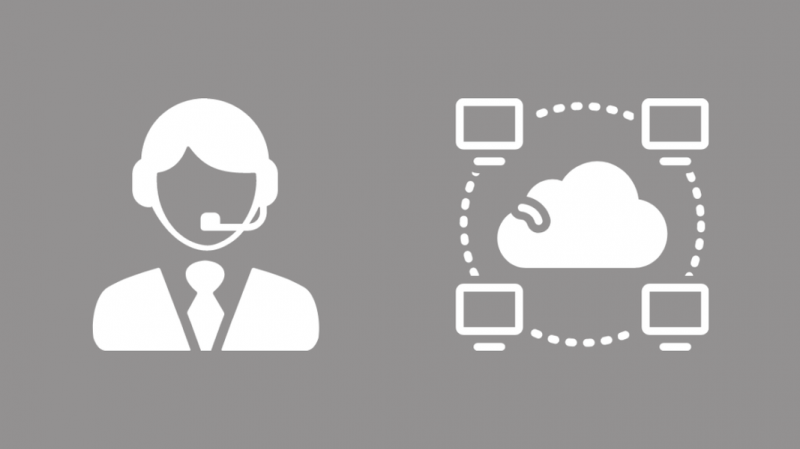
Nagu teie Internetiteenuse pakkuja loob teie koduga Interneti-ühenduse, saavad nad aidata teil probleemi põhjuse välja selgitada.
Kõik väiksemad probleemid, millega samal ajal kokku puutusite, oleks tulnud ülaltoodud meetodeid järgides hajutada ja kui teie puhul seda ei juhtunud, on teie Interneti-teenuse pakkuja teie parim valik, kuna probleem näib olevat suur.
Allpool leiate mõned USA suuremate Interneti-teenuse pakkujate kontaktandmed.
- Comcast (telefon: 1-800-934-6489)
- Time Warner Cable (telefon: 1-800-892-4357)
- Verizon (telefon: 1-800-837-4966)
- AT&T (telefon: 1-800-288-2020)
- Cox (telefon: 1-866-272-5777)
- Harta (telefon: 1-855-757-7328)
- Optimaalne (telefon: 1-888-276-5255)
- Suddenlink (telefon: 1-877-794-2724)
- Frontier Communications (telefon: 1-800-921-8101)
- EarthLink (telefon: 1-800-817-5508)
- CenturyLink (telefon: 1-877-837-5738)
Külastage LAIRIBA KOHE oma Interneti-teenuse pakkuja tuvastamiseks.
Viimased mõtted Etherneti seinapistiku kohta, mis ei tööta
Soovitan, et plaatpaneeli eemaldamine ja avarii parandamine toimuks kandmise ajal äärmiselt ettevaatlikult ja täpselt Isoleerivad elektrilised liinimehe kindad kuna mõnel plaatpaneelil on ka teisi komplekte pinge all olevad juhtmed, mis võib põhjustada elektrilöögi.
Kui see nii on, soovitaksin võtta ühendust professionaaliga, kellel on vajalikud oskused teie Etherneti seinapistiku tõhusaks parandamiseks.
Samuti võite lugeda lugemist:
- Kuidas juhtida Etherneti kaablit mööda seinu: selgitatud
- Ethernet aeglasem kui Wi-Fi: kuidas seda sekunditega parandada
- Xfinity Ethernet ei tööta: kuidas tõrkeotsingut sekunditega teha
- Kui sageli peaksite modemit vahetama?
- Teie Interneti-teenuse pakkuja DHCP ei tööta korralikult: kuidas seda parandada
Korduma kippuvad küsimused
Kuidas ma tean, kas mu Etherneti seinapistik töötab?
Interneti-pistikud võivad aja jooksul laguneda atmosfääris oleva niiskuse mõjul ja nende klemmid/kontaktid ei pruugi olla võimelised juhtima, mistõttu on need aegunud.
Saate seda testida koos Etherneti loopback-pistik või nuusutaja ja seejärel puhastage need juhtmed või asendage pesa lihtsalt uue vastu, kui probleem püsib.
Kas Etherneti pordid võivad halvasti minna?
Sarnaselt eelmises küsimuses selgitatule lähevad Interneti-pordid aja jooksul kehvaks pideva kokkupuute tõttu keskkonnaga.
Kas tolm mõjutab Etherneti?
Tolm, mustus ja mustus aeglustavad toimiva Interneti kiirust, muutes need soojuse hajutamiseks võimetuks, põhjustades nende ülekuumenemist ja talitlushäireid.
See põhjustab ka kontaktiprobleeme tihvtide ja pistikupesa vahel ning seetõttu on soovitatav oma ruuterit, modemit ja lõppseadmeid regulaarselt hooldada.
Kuidas Etherneti porti puhastada?
Pärast elektritoite ja varukoopia eemaldamist puhastage port kasutades Suruõhk – saadaval kanistrites, isopropüülalkohol ja minihari teevad selle töö väga hästi ära.